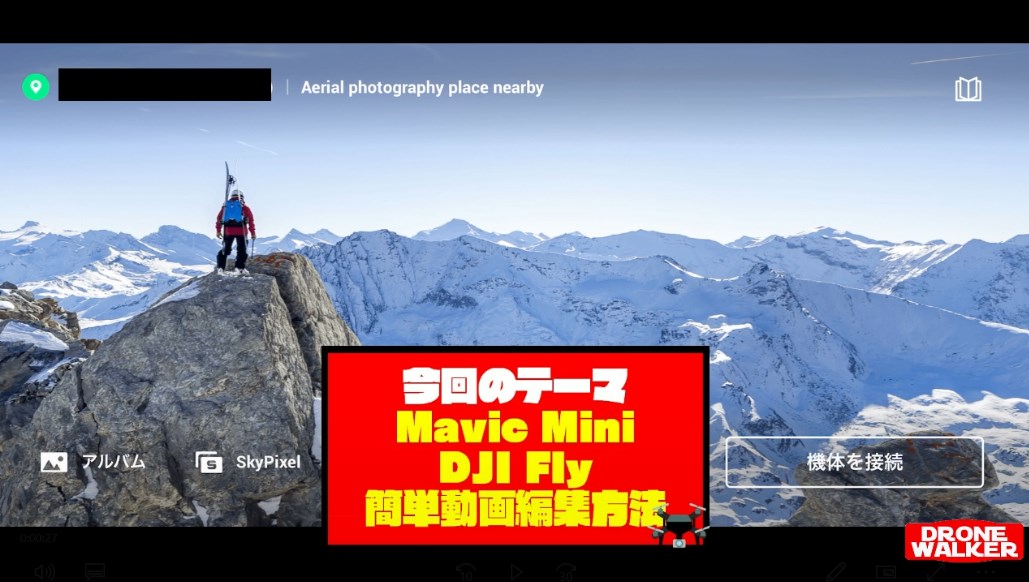【Mavic2】ドローンで『ハイパーラプス・タイムラプス』撮影方法と注意点


| 製品名 | Mavic 2 PRO(マビック2プロ) |
|---|---|
| 価格 | 192,000円(税込) |
| 機体重量 | 905g |
| カメラ | ハッセルブラッド |
| 動画 | 4K30fpsで撮影可能 |
| 静止画 | 2000万画素 |
| センサー | 1インチセンサー |
| 特徴③ | 全方向障害物センサー |
| 飛行時間 | 最大31分 |
| 最高時速 | 72㎞/h |
| URL | https://store.dji.com/jp/product/mavic-2 |
今回は、新型『Mavic2』シリーズの新機能
ハイパーラプス
の撮影方法を紹介します。
Mavic2シリーズの初期設定や初フライト方法は以下の記事をご覧ください。

そもそも『ハイパーラプス』とは??
一定間隔で写真を撮影し続け、それを一気に凝縮してつなぎ合わせることで
動画全体に動きができるタイムラプス撮影になります。
ハイパーラプスとは、タイムラプスの一種になります。
カメラを動かしながら、タイムラプス同様に一定間隔で写真を撮影していきます。
Mavic2シリーズでは、
タップひとつで、ドローンが自動で移動し空撮を行い
『ハイパーラプス動画』
にして編集までしてくれます。
今までのDJIドローンでもこのハイパーラプス動画を撮影することは可能だったのですが、事後処理や編集作業が非常に面倒でした。
それがDJIアプリ内で自動編集し、簡単にできるようになってしまったことは、
本当にすごいことだと思います。
というわけで実際に撮影方法を確認していきましょう!
その前に『Mavic2』をどう初期設定していいかわからない方はこちらに設定方法をまとめております。
『Mavic 2』でハイパーラプス動画を撮影する方法

上記写真のように『DJI GO4』のアプリ画面から画面左のマークをタップしましょう。
『ハイパーラプス』を選択

Mavic2には4種類の撮影方法がある
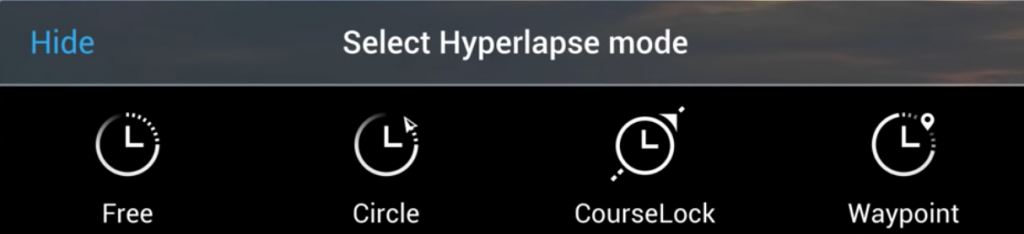
- Free:ドローンを手動で操縦し撮影
- Circle:特定の被写体を中心に旋回しながら撮影
- CoureLock:特定のコース間をドローンが移動しながら
- Waypoint:事前にマップに落とし込み、撮影
の4つになります。
私自身、まだ使い始めた機能ですので、若干説明不足な点がありますが、随時追記・修正していきます。
ハイパーラプス動画の撮影設定方法
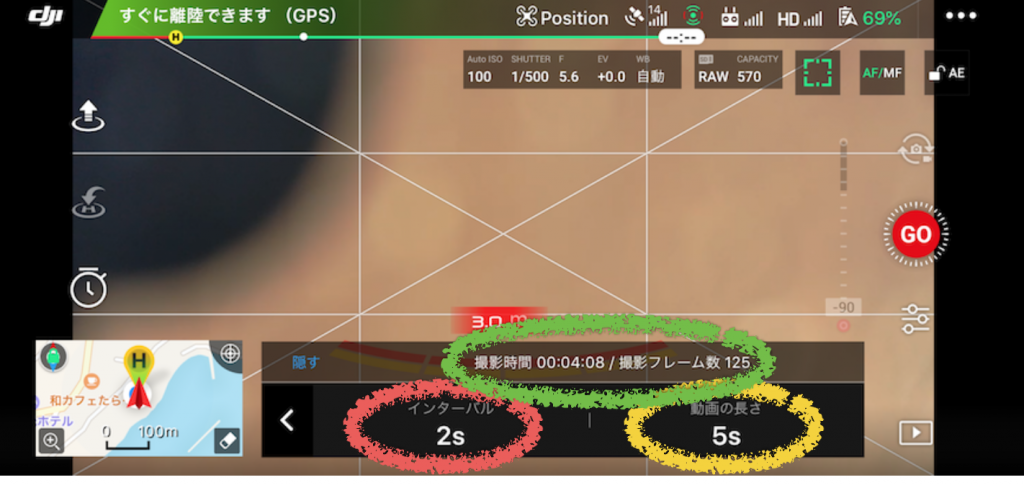
上記の写真より
- インターバル:何秒おきに写真撮影するか
- 動画の長さ:最終的な動画の長さ
- 撮影時間:インターバルと動画の長さを元に自動で決定
を決めます。
上記写真の場合は、2秒に1回写真撮影を行い、合計5秒の動画になるように撮影を行います。
撮影時間は概ね4分8秒で合計125枚の写真を撮影するということになります。
以下、実際に撮影した映像です。
『DJI GO4』のアプリ編集のものをそのまま使用してますので、
画質は少し荒くなっております。
実際にハイパーラプス映像を撮影している様子
動画自体はなんの面白みもないですが、スマホ上で行われている動きを録画しました。
ドローンがゆっくり直進しながら『2秒』のインターバルでシャッターをきってくれます。
撮影が終わると自動的にアプリ内で複数枚の写真をつなぎ合わせて、ハイパーラプス動画にまとめてくれます。
実際に撮影できた映像はこちら
『FREE』でハイパーラプス撮影

その名の通り、ドローンの操縦を『手動』で行いハイパーラプス撮影していきます。
写真撮影は事前に設定したインターバルと動画の時間を元に自動で撮影してくれます。
実際に撮影した映像がこちらになります。
実際にFREEで撮影してみた個人的な感想として、かなりシンプルな動きでないと撮影は難しいと感じました。
単純に『前進』『後進』『左右への平行移動』などシンプルな動きがおすすめです。
特にドローンを回転させる『ラダー(回旋運動)』をいれてしまうとかなり映像がブレてしまいます。
またインターバル撮影も意外とズレがあったり、撮影ごとにモニター画面が見づらくなったりするので結構難しく感じました。
②|Circleでハイパーラプス撮影
サークル撮影の場合は、画面上から中心となる被写体をタップします。
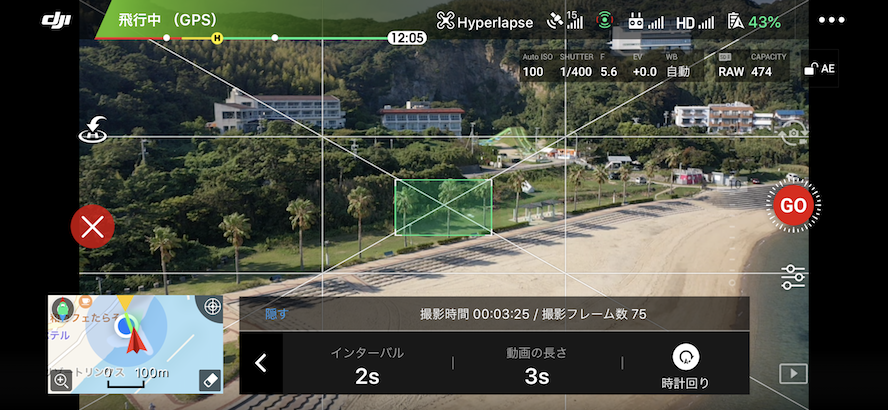
画面のようにざっくり被写体となる場所をタップする
タップした場所を
- 時計周り撮影
- 反時計周り撮影
か決め、あとは自動で撮影してくれます。
被写体となる緑色の場所を中心にダイナミックかつゆっくりと大きな円移動をしながら撮影を開始します。
③|CouseLockでハイパーラプス撮影
コースロックは現在のドローンの向きがフライト方向としてロックされ、その方向を元に直線のフライト方向が設定されます。
先の円運動とは違った直進的なラプス映像を撮影することができます。
④|Waypointでハイパーラプス撮影
上記動画は実際に『ウェイポイント』を使って『ハイパーラプス』撮影した動画になります。
事前に設定した撮影ポイントを元に自動でフライトして撮影を行います。
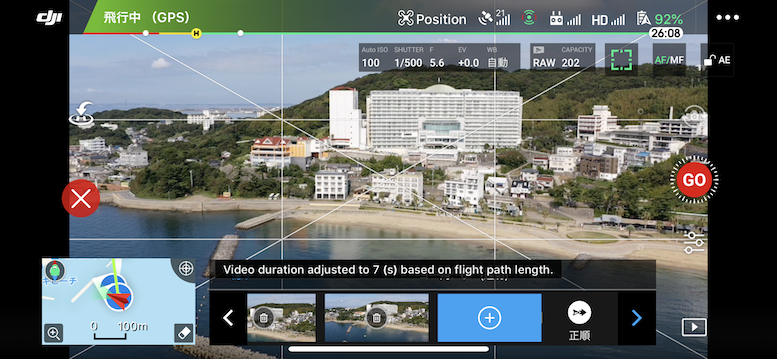
経由地点まで実際にドローンを移動させ順番に画面下の『+』をタップしていきます。

今回は4箇所ほど設定してみました。
途中自由に高さや位置を設定しておきます。
撮影ボタンを押すと番号順にその位置まで移動しながら撮影を実施します。
まとめ|ハイパーラプス撮影の注意点
というわけで、『Mavic2』より搭載された新機能
ハイパーラプス
について紹介させていただきました。
実際に使ってみて非常に魅力的な撮影機能だと実感しました。
実際に撮影するときの注意点として、ドローンの動きはゆっくりになりますので、
外敵(トンビ)などに気をつける
べきだと感じました。
自動操縦で非常に手軽ですが、操縦者はドローンから目を離さず、緊急時に対応できるように準備しておきましょう。
またいいハイパーラプス映像を撮影するには事前のイメージが重要だと感じました。
- スタートの構図
- ゴールの構図
どんな動きで撮影すれば、どういう動きの映像が撮れるのか?
これはしっかりと経験を積んで、ドローンならではの映像を撮影できるようになると面白いですね。
今回は、実際に使ってみての1回目の使用感レビューでしたが、Mavic2のハイパーラプス撮影に慣れるのに10フライト程度は実施しておくべきだと実感しました。
身につけるべきは
- ハイパーラプス動画をどう見せたらいい映像になるのか
- DJI GO4のアプリの特性をつかむこと
- ドローンの特性を活かせる経験を積む
ことです。